Wiele smartfonów z Androidem nie ma diody LED, która może wyświetlać oznaczenia oznaczone kolorami, takie jak G1 lub Nexus One. Przydaje się po prostu rzut oka na telefon i już wiesz, czy alert, na który cię nie słyszałeś, jest w rzeczywistości czymś ważnym do sprawdzenia. NoLED to przydatna mała aplikacja, która pozwala zobaczyć małą kolorową kropkę lub ikonę na ekranie, która identyfikuje otrzymane powiadomienia.
Uwaga: Zalecane jest używanie funkcji NoLED tylko na ekranach AMOLED, ponieważ nie jest ona tak przyjazna dla baterii na ekranach SLCD; jednak może być używany na większości słuchawek.
Krok 1: Pobierz i zainstaluj NoLED z rynku Android.
Krok 2: Włącz NoLED w telefonie.
Po zainstalowaniu aplikacji musisz włączyć zasilanie telefonu lub dodać widżet NoLED do jednego z ekranów głównych. Aby dodać widżet: naciśnij i przytrzymaj na ekranie głównym z otwartą przestrzenią, wybierz Widgets, a następnie NoLED. Upewnij się, że pole "Switch NoLED on" jest zaznaczone po otwarciu aplikacji.

Krok 3: Dostosuj swoje kolorowe powiadomienia i ikony.
Gdy otworzysz aplikację NoLED, w menu głównym będą dostępne opcje Ikony lub Kolory. Następnie możesz wybrać, które ikony mają zostać użyte i jaki rozmiar chcesz, wraz z kolorami przypisanymi do poszczególnych alertów.


Po skonfigurowaniu wyniki będą wyglądały następująco:


Inne funkcje, które oferuje ta aplikacja:
Funkcje oszczędzania baterii: Limity czasu można ustawić dla powiadomień, jasność ikon alertu / kolorowe kropki można regulować, wraz z innymi opcjami.
Czasy snu: NoLED można zaprogramować tak, aby nie wyświetlał alertów w określonych porach dnia, szczególnie gdy ... śpisz.
Przypomnienie o muzyce: jeśli często nie trafisz alertów, jest to kolejne niepowodzenie, aby upewnić się, że otrzymujesz wiadomości. Timer można wyregulować w taki sposób, aby brzmiał przy wybieranym przez użytkownika dzwonku, informując go o braku powiadomienia.
Ta aplikacja pozwoli ci nawet wybrać miejsce, w którym pojawią się kropki lub ikony, oraz inne ustawienia związane z ich ruchem i wyświetlaniem na ekranie telefonu - i to wszystko za darmo!
Być może zastanawiasz się, czy ta aplikacja wyczerpuje baterię. Prosta odpowiedź brzmi "tak", ale wszystkie aplikacje wyczerpią moc baterii, im częściej ich używasz. Renderowanie całkowicie czarnego ekranu z małą kolorową kropką lub ikoną nie wysysa tak dużo, jak mogłoby się wydawać na ekranie AMOLED i prawdopodobnie nie wpłynie znacząco na codzienną żywotność baterii.



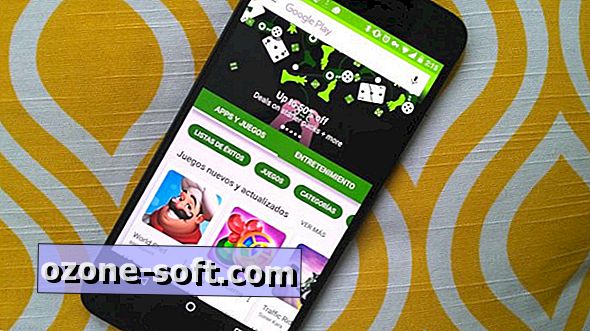
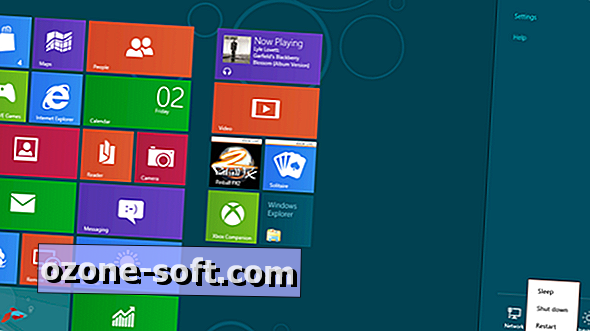







Zostaw Swój Komentarz